Annonse
Googles Android-operativsystem er berømt gratis - men det må være en fangst, ikke sant? Vel, fangsten er i form av Googles dype integrering i Android, som går langt utover Google-laget apper alene.
Nå har alle Android-telefoner allerede en vanlig Innstillinger-app der du kan kontrollere skjerminnstillingene, sette opp en PIN-lås Forbedre din Android-låseskjermsikkerhet med disse 5 tipseneDu leser kanskje denne tankegangen "hah, nei takk MakeUseOf, min Android er sikret med et låseskjerm mønster - telefonen min er ugjennomtrengelig!" Les mer , legg til kontoer og så videre. Det er viktig, og du har sannsynligvis undersøkt det grundig. Men det er en annen Innstillinger-app du bør være oppmerksom på: Google Innstillinger.
Hva gjør Google Innstillinger?
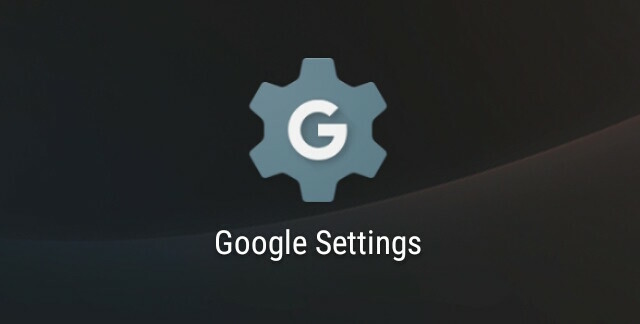
Google Innstillinger-appen finnes på alle Android-telefoner. Enten vil det være en del av en gruppe Google-apper, eller stå for seg selv, men det er lett å identifisere - se etter et tannhjulikon med "Google-innstillinger" som navnet. Hvis du kjører Android 6.0 Marshmallow eller nyere, bør den være i den vanlige Innstillinger-appen din under "Google".
Denne appen er hvordan du kan kontrollere mengden informasjon som Android-telefonen eller nettbrettet ditt deler med det større Google-økosystemet. Huske, Google sporer deg hele tiden Hvor mye vet Google virkelig om deg?Google er ingen forkjemper for brukernes personvern, men du kan bli overrasket over hvor mye de vet. Les mer , og det er slik du får litt kontroll over det.
Google Innstillinger har to forskjellige bruksområder. Først kan du kontrollere hvilken informasjon du deler. Og for det andre kan du finpusse visse funksjoner og applikasjoner slik at du får en bedre brukeropplevelse. La oss dykke inn og se hva vi får til.
Konto og tjenester
Google-innstillinger er stort sett delt inn i to kategorier, Konto og tjenester. Konto-delen er faktisk ikke så mye du må være opptatt av.

I hovedsak er dette snarveier for å ta deg til forskjellige aspekter av Google-kontoen din, for eksempel pålogging og sikkerhet, kontroll av kontoinnstillingene og så videre. Trykk på hvilken som helst, så blir du ført til en webside for den innstillingen.
I stedet for dette, finn deg en datamaskin og gå gjennom personvern og sikkerhetskontroll på Googles Min konto-side Hva vet Google om deg? Finn ut og administrer ditt personvern og sikkerhetFor første gang tilbyr søkegiganten Google en måte å sjekke informasjonen den har om deg, hvordan den samler inn dataene og nye verktøy for å begynne å gjenvinne personvernet ditt. Les mer . Det er en bedre trinnvis måte å få oversikt over kontoen din og implementere de nødvendige sikkerhetsprotokollene.
Tjenester-delen, derimot, betyr mye. Den har mange nyttige handlinger som dikterer hvordan Android-telefonen oppfører seg med den skybaserte Google-kontoen din.
Kontroller hvordan du ser annonser
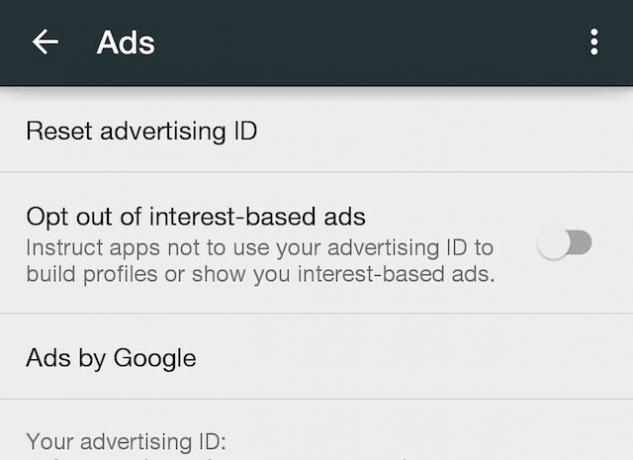
Google har omfattende kontroller for hvordan annonser vises for deg. Du kan bestemme om Google skal spore deg overalt og vis deg annonser basert på interessene dine Hvordan kontrollere hvilke annonser du ser på Facebook og GoogleAnnonser betaler for Internett. Med mindre et alternativ finnes, må vi godta dem. Men mens vi lever med dem, kan vi gjøre disse adferdsannonsene online mer relevante for oss og våre interesser. Les mer , eller bare for å vise deg anonyme annonser i stedet.
I Google-innstillinger> Tjenester> Annonser, kan du velge å velge bort interessebaserte annonser slik at apper ikke bruker annonserings-ID-en din til å lage en profil om deg, eller vise interessebaserte annonser. Du kan til og med tilbakestille IDen din til å begynne med en ren skifer.
Se hvilke apper som kobles til Google
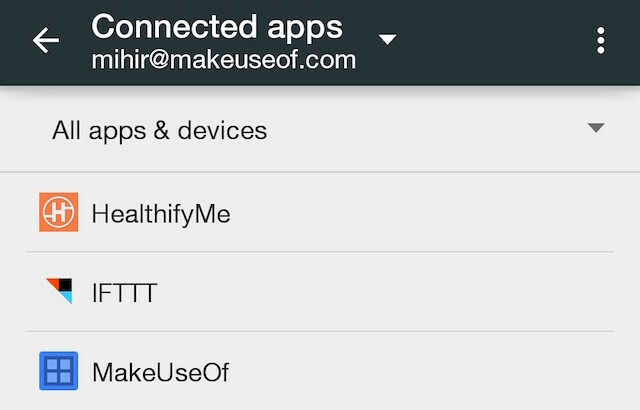
Det er ikke god praksis for å logge på tredjepartsapper med Google-kontoen din Innlogging på Google+: Er det dårlig eller bra for deg?Brukere begynner å akseptere det faktum at Google kanskje ikke ruller tilbake Google+ pålogging uavhengig av hvor mye folk hater det. Men er det egentlig så ille som du tror? Les mer , men det er så praktisk at vi gjør det hele tiden. I løpet av en periode ender du opp med å gi Google-legitimasjon til mange apper. I Google-innstillinger> Tjenester> Tilkoblede apper, kan du se hvilke apper som har slik tilgang og oppheve den hvis det er ønskelig.
Du kan til og med velge å la en app fortsette å ha tilgang, men begrense hvilken aktivitet den deler på Google+.
Kontroller Drive Access på nettverk
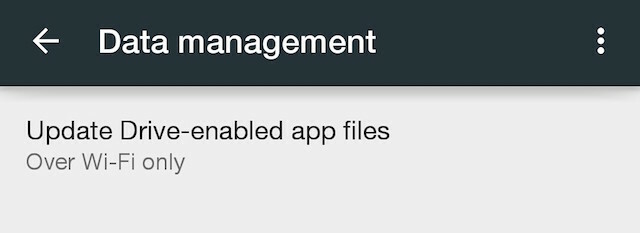
I Google-innstillinger> Tjenester> Datahåndtering, kan du velge hvordan appfiler som er koblet til Google Drive, laster opp data. WhatsApp kan for eksempel sikkerhetskopieres over Google Drive. Hvis du vil at dette bare skal skje via Wi-Fi og lagre mobildataene dine, er dette alternativet for å gjøre det.
Sjekk eller slett Google Fit History
De Google Fit-protokoll for treningsrelaterte apper Google Fit-anmeldelse: Vil denne appen gjøre deg sunnere?Googles inntog i smarttelefonen helse mani er her: Google Fit. La oss se på hva som gjør det unikt og hvordan det stabler opp mot konkurransen. Les mer og tjenester brukes av flere tredjepartsapper og -apparater som FitBit. Hvis du vil se hvilke av enhetene dine som bruker dem, er det her du kan sjekke det. I tilfelle du har kvittet deg med en enhet eller app, er det nå på tide å koble dem fra, slik at Fit-dataene dine ikke blir berørt.
Du kan også slette hele Google Fit-historikken din her og begynne på nytt på din helsereise.
Kontroller stedstilgang for apper
Telefonen din har en GPS-brikke, og det betyr at apper og tjenester alltid kan spore deg. Vil du kontrollere det? Her går vi!

I Google-innstillinger> Tjenester> Plassering, ser du en liste over apper som nylig har bedt om posisjonsdata, og du har også en kontroll over hvordan disse dataene blir samlet inn.
Under “Location Access” vil du finne en liste over alle appene som har tillatelse til å få tilgang til posisjonen din. Trykk på tannhjulet, så kan du nekte alle eller nekte tillatelse.
Under “Stedshistorikk”, vil du gjøre det finn hvor du har vært nylig Se hvor du har vært med Google Maps 'nye tidslinjefunksjonGoogle kan se overalt du noen gang har vært. Skummel eller kjempebra? Les mer , mens Google sporer posisjonsinformasjonen din og lager et kart ut av den. Hvis dette kryper deg ut, er det en hendig knapp for å slette historikken din, og du kan deretter slå den av.
Kontroller Google Play Games-profilen

Googles nye Play Games oppretter en profil for deg basert på spillene du spiller. Denne profilen kan holdes skjult eller offentliggjort i Google-innstillinger> Tjenester> Spill spill.
Her kan du også velge å motta varsler for flerspillerspill, oppdrag, forespørsler om gaver, og så videre. Noen spill lar deg dempe disse varslene også.
Juster "OK Google" talekommandoer

Mens Apple har Siri, har Google det “OK Google”, en stemmeaktivert robotassistent OK, Google: 20 nyttige ting du kan si til din Android-telefonGoogle Assistant kan hjelpe deg med å gjøre mye på telefonen. Her er en hel haug med grunnleggende, men nyttige OK Google-kommandoer å prøve. Les mer . I Google-innstillinger> Tjenester> Søk og nå> Stemme, kan du velge språket som brukes til å oppdage stemmen din - selv om den er engelsk, kan du se om landet ditt er notert under "Engelsk", siden aksenter er lettere å plukke opp på den måten.
Under "OK Google" -deteksjon kan du velge om kommandoen bare kan aktiveres fra Google-appen eller hvor som helst på skjermen. Du kan også lære telefonen din å gjenkjenne stemmen din, slik at den låses opp med stemmen alene.
Andre alternativer inkluderer å snakke inn i et Bluetooth-headset, blokkere støtende ord, laste ned bestemte språk for offline anerkjennelse, og så videre.
Sett opp kallenavn for kontakter

I Google-innstillinger> Tjenester> Søk og nå> Kontoer og personvern> Kallenavn, kan du bruke Google Nå til å opprette kallenavn for kontakter på enheten din. Enklere å si “Call Jackass” enn “Call Harry Guinness”, ikke sant?
Sett opp enheter i nærheten
Googles nærliggende funksjon, tilgjengelig på Google-innstillinger> Tjenester> I nærheten, bruker telefonens sensorer for å koble til andre enheter over korte avstander.
På samme måte kan du konfigurere enheter i nærheten som du stoler på, for eksempel en treningsspor, slik at Google kan bruke dem til å utveksle data fritt.
Superkontroll personvernet ditt

Vil du at andre skal vite hva du har søkt etter eller sett på YouTube? Vil du at andre skal ha en oversikt over Google Location History? Vil du at det skal spores i det hele tatt? Android-brukere: Hvordan slutte å gi så mye personlig informasjon til GoogleAndroid-brukere gir som standard Google mye informasjon. Slik kommer du ut av den fellen. Les mer
Hvis du verdsetter personvernet ditt, kan du gå til Google-innstillinger> Tjenester> Søk og nå> Kontoer og personvern> Googles aktivitetskontroller, og velg hvilken Google-relatert aktivitet som blir sporet på din telefon og konto, og hvilken av den som kan sees av andre. Denne er virkelig viktig!
Aktiver og velg Google Nå-kort

Android har en super nyttig ny funksjon kalt Google Nå 8 fantastiske, livsforbedrende bruksområder for påminnelser om Google NowGoogle Nå har innebygde påminnelser, men bruker du dem i full utstrekning? Les mer , som er en smart algoritme som prøver å tjene deg informasjonen du trenger før du ber telefonen din om den. For eksempel vil den hente flyinformasjonen din på et pent formatert kort rett før du treffer flyplassen.
I Google-innstillinger> Tjenester> Søk og nå> Nå-kort, kan du kontrollere hvilket nivå av kort du ønsker (helt eller grunnleggende), administrere historien til kortene du har mottatt, og kontrollere preferanser og varsler. Det er granulær kontroll over en av de beste nye funksjonene til Android.
Angi standard søkelinjes oppførsel

Søkefeltet du ser flyter på startskjermen til Android? Vel, du får finne ut hva du vil at den skal søke. Den søkefeltet kan direkte begynne å søke på nettet eller gå gjennom kontaktene dine eller til og med få tilgang til data fra noen apper.
I Google-innstillinger> Tjenester> Søk og nå> Kontoer og personvern, kan du velge å aktivere SafeSearch-filteret og fortelle Google om alltid å søke på det lokale domenet ditt eller ikke.
I Google-innstillinger> Tjenester> Søk og nå> Telefonsøk, kan du fortelle søkefeltet hvilke apper eller data den kan mine. Så hvis du for eksempel bare vil at den skal se gjennom kontaktene dine og automatisk autofullføring av nettet, kan du velge disse to og slå av resten.
Kontroller Google-basert sikkerhet

Android drar fordel av Googles økosystem for å øke telefonens sikkerhet. Gå til Google-innstillinger> Tjenester> Sikkerhet, og du finner grunnleggende alternativer for å skanne enheten etter sikkerhetstrusler og sende data fra ukjente apper til Google.
Du finner også innstillingene for må ha Android Device Manager Finn min iPhone for Android? Møt Android Device ManagerSjalu på iPhoneens Finn min iPhone-app? Vel, heldig for deg er det en like fantastisk app for Android som heter Android Device Manager! La oss se på det. Les mer her, som lar deg finne enheten din hvis du mister den, og til og med eksternt låse og slette alle dataene i tilfelle den blir stjålet.
Visste du om Google-innstillinger?
Antallet personer som ikke kjenner til Google Innstillinger og mange applikasjoner, er sjokkerende. Selv om jeg visste at det eksisterte, hadde jeg aldri brydd meg om å utforske det og ble overrasket over hvor mye kontroll det gir over Android-opplevelsen. Visste du om og justere Google-innstillinger før du leste denne artikkelen?
Google-innstillinger er en av appene som alle Android-brukere har, men aldri lagt merke til. Faktisk er det så mange slike apper og funksjoner innebygd i Android som vi ikke har lagt merke til. Hvis du har en "ubemerket" Android-app eller et triks, kan du dele den i kommentarene nedenfor!
Mihir Patkar skriver om teknologi og produktivitet når han ikke kan se på omløp.